こんにちはaki99です。
マルチディスプレイ(デュアルディスプレイ)環境にすると[keikou]本当に作業効率が上がってパソコン作業が楽になる![/keikou]
数ヶ月前にハードオフで中古の17インチディスプレイを何と300円で購入して、マルチディスプレイ環境を構築してすぐに私はそんな風に感じました。
Windows10になって、OS標準で仮想デスクトップが使える様になったので、それを使うだけでも作業は格段に楽になるのですが、マルチディスプレイの効率化や楽さ加減のアップはその比じゃありません。
例えばブログを書く時に参照するサイトをサブディスプレイで開いたまま、メインディスプレイで文章を書く。あるいはPhotoshopなどのアプリケーションを勉強する時にもチュートリアルのサイトをサブディスプレイで開いて参照しながら作業が出来る。
そう聞いただけでも、楽なのがあなたにも分かるでしょ?
もちろん、DAIV-NG7620S1-SH5→後継機種DAIV 5N-OLED
にもディスプレイ出力が備わっています。それも、ミニディスプレイポート×2とHDMIポート×1の合計3ポートもです。
ですから、すべてのポートにディスプレイをつなげれば、本体のディスプレイと合わせて4枚のマルチディスプレイ環境が構築できちゃいます!
そこまでする方はなかなか居ないと思うけど、ノートPC本体を真ん中に、左右に2枚の4Kディスプレイを置いたら本当に素晴らしい環境になるだろうなと想像します。
私の部屋にはそもそも、そんなスペースはありませんが(笑)
しかし、ここまで読んでもあなたはマルチディスプレイなんてエンジニアやゲーマーなどがする事で、一般のパソコンユーザーには関係ないと思っているかも知れません。
でも、だまされたと思ってやってみてください。
本当に世界が変わりますから!!
NG7620実機レビュー
1.DAIV-NG7620のモニターをi1 DISPLAY PROでキャリブレーションした結果!?
2.ノートPCのマルチディスプレイ環境構築をDAIV-NG7620を使って解説←いまここ
3.DAIVノート型ハイエンドNG7620のベンチマークを旧機種と比較レビュー

それでは早速、DAIV-NG7620S1-SH5→【後継機種DAIV 5N-OLED
はこちら】でマルチディスプレイ環境を構築する方法を解説したいと思います。
背面のポートにサブディスプレイのケーブルを接続
 先ほども書いたようにDAIV-NG7620にはミニディスプレイポートとHDMIポートしか備わっていないので、私のように[keikou]古い液晶モニターをつなげようと考えている方は注意が必要[/keikou]です。
先ほども書いたようにDAIV-NG7620にはミニディスプレイポートとHDMIポートしか備わっていないので、私のように[keikou]古い液晶モニターをつなげようと考えている方は注意が必要[/keikou]です。
少し古めのモニターだと接続にD-SUB15pinというポートが使われていることが多いので、DAIV-NG7620との接続にはD-SUB15pinからHDMIなどの変換ケーブルが必要になります。
手持ちのモニターを使う予定なら、念のためポートを確認してください。
ケーブルが用意できたらただ接続するだけで、Windowsがモニターを認識します。
ディスプレイ設定
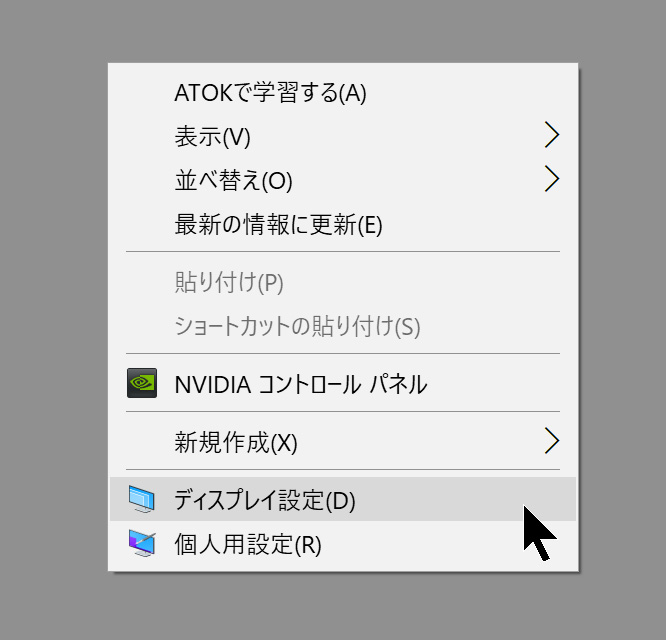 デスクトップの何も無いところで右クリックして出てきたメニューから、「ディスプレイの設定」を開きます。
デスクトップの何も無いところで右クリックして出てきたメニューから、「ディスプレイの設定」を開きます。
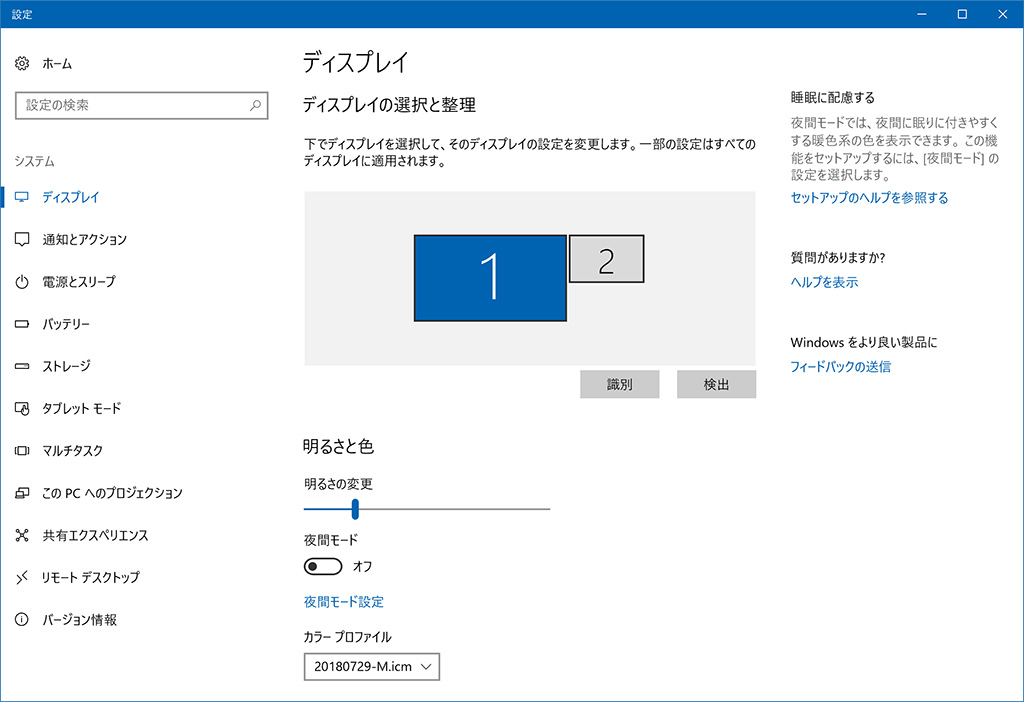 画像のようにディスプレイ1と2が認識されているのを確認します。
画像のようにディスプレイ1と2が認識されているのを確認します。
ディスプレイ2が認識されない場合
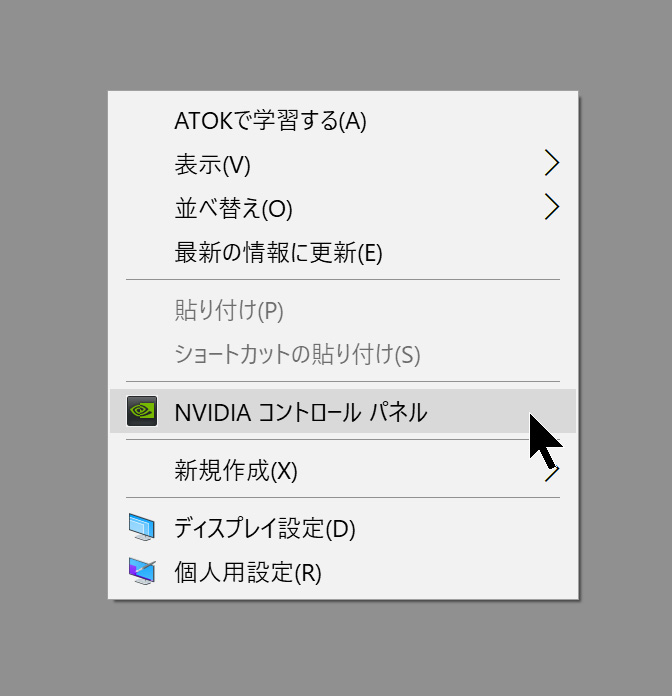 デスクトップの何も無いところで右クリックして出てきたメニューから、「NVIDIAコントロールパネル」を開きます。
デスクトップの何も無いところで右クリックして出てきたメニューから、「NVIDIAコントロールパネル」を開きます。
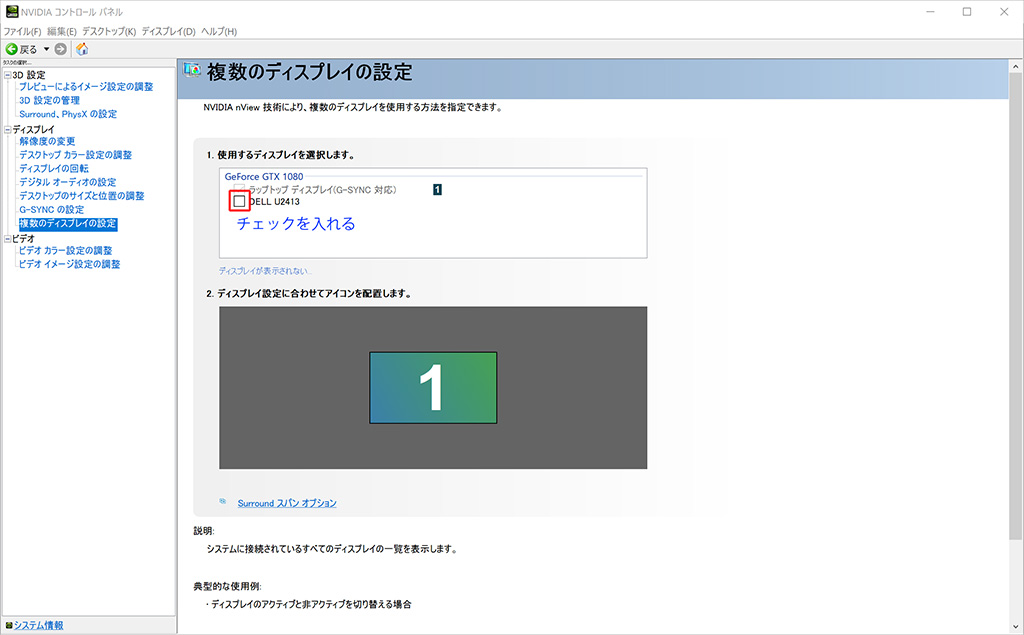
 左側のメニューから「複数のディスプレイの設定」を開き、画像のようにサブディスプレイ(今回はDELL U2413)にチェックが入っていない場合はチェックを入れて「適用」をクリックする。
左側のメニューから「複数のディスプレイの設定」を開き、画像のようにサブディスプレイ(今回はDELL U2413)にチェックが入っていない場合はチェックを入れて「適用」をクリックする。
複数のディスプレイの設定
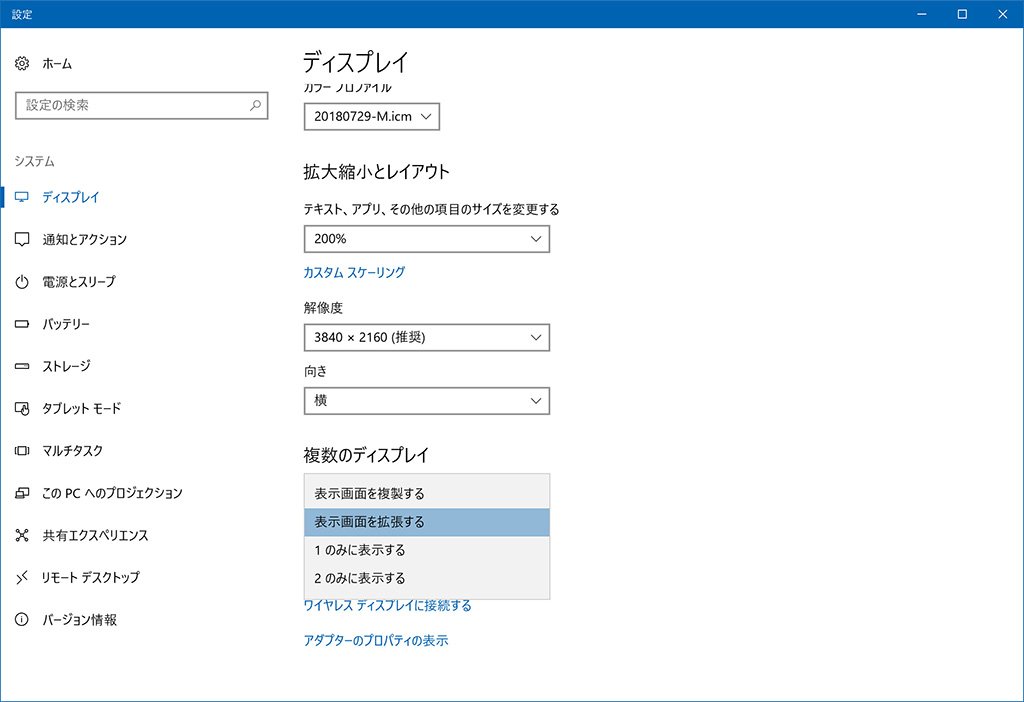 ディスプレイの設定の画面を下にスクロールすると「複数のディスプレイ」の表示方法を選択するメニューがあるので、その中から「表示画面を拡張する」を選びます。
ディスプレイの設定の画面を下にスクロールすると「複数のディスプレイ」の表示方法を選択するメニューがあるので、その中から「表示画面を拡張する」を選びます。
これで2枚のディスプレイで違う画面を表示できるようになります。
ちなみに「表示画面を複製する」を選ぶとノートの画面の複製がサブディスプレイにも表示されます。
まとめ
今回はマウスコンピューターのクリエーター向けパソコンのノート型、「DAIV-NG7620S1-SH5」を使って解説しましたが、他のノートパソコンやデスクトップパソコンでも同じようなやり方でマルチディスプレイ環境を構築できると思います。
しかも、ポートに対するケーブルの選択さえ誤らなければ、接続や設定自体は特に難しいところは無いのでパソコンにあまり詳しくない方も臆せずに挑戦してみてください。
NG7620実機レビュー
1.DAIV-NG7620のモニターをi1 DISPLAY PROでキャリブレーションした結果!?
2.ノートPCのマルチディスプレイ環境構築をDAIV-NG7620を使って解説←いまここ
3.DAIVノート型ハイエンドNG7620のベンチマークを旧機種と比較レビュー
それではまた。
後継機種DAIV 5N-OLEDはこちら

























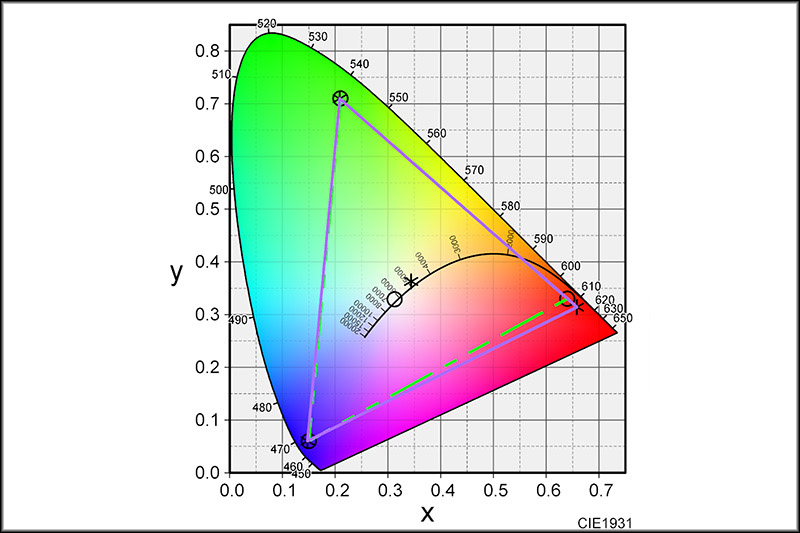

コメント